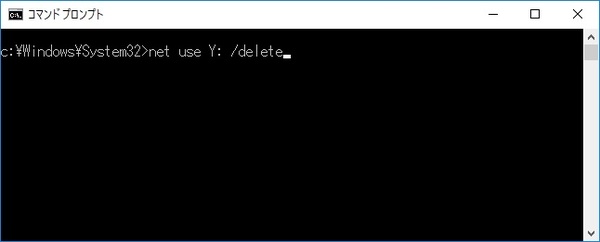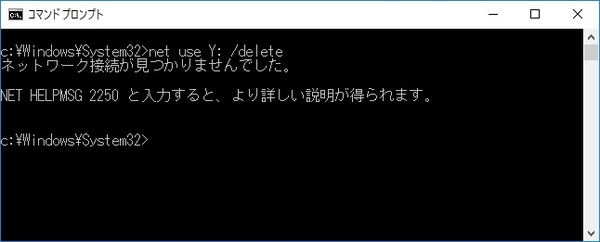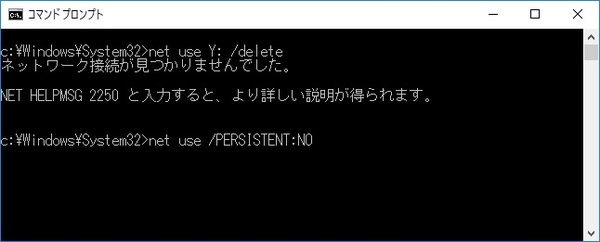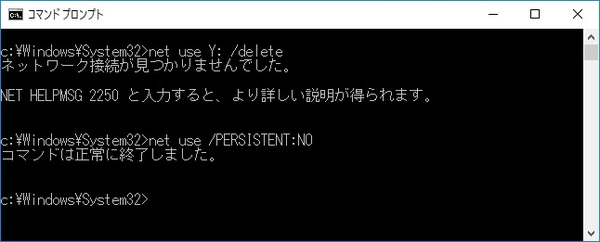https://www.ingenious.jp/articles/howto/raspberry-pi-howto/python-3-change/
参照
はじめに
インストール直後の初期設定では、デフォルトで使用されるPythonは、Python2系になっています。本文章では、デフォルトで使用するPythonをPython3系に変更する方法について記載します。
環境
- ボート
Raspberry Pi 4 Model B - OS
Raspberry Pi OS (32-bit) Lite
Minimal image based on Debian Buster
Version: August 2020
Release date: 2020-08-20
Kernel version: 5.4
デフォルトPythonのバージョン確認
以下のコマンドを実行し、デフォルトで使用されるPythonのバージョンを確認します。
pi@raspberrypi:~ $ python --version
Python 2.7.16
pi@raspberrypi:~ $
Python3への変更
インストール直後は、以下のように、python 2.7とpython 3.7の両方のバージョンがインストールされています。
pi@raspberrypi:/usr/bin $ ls -l | grep python
-rwxr-xr-x 1 root root 1056 Mar 4 2019 dh_python2
lrwxrwxrwx 1 root root 23 Oct 10 2019 pdb2.7 -> ../lib/python2.7/pdb.py
lrwxrwxrwx 1 root root 23 Jul 25 14:03 pdb3.7 -> ../lib/python3.7/pdb.py
lrwxrwxrwx 1 root root 31 Mar 26 2019 py3versions -> ../share/python3/py3versions.py
lrwxrwxrwx 1 root root 7 Mar 4 2019 python -> python2
lrwxrwxrwx 1 root root 9 Mar 4 2019 python2 -> python2.7
-rwxr-xr-x 1 root root 2984816 Oct 10 2019 python2.7
lrwxrwxrwx 1 root root 9 Mar 26 2019 python3 -> python3.7
-rwxr-xr-x 2 root root 4275580 Jul 25 14:03 python3.7
-rwxr-xr-x 2 root root 4275580 Jul 25 14:03 python3.7m
lrwxrwxrwx 1 root root 10 Mar 26 2019 python3m -> python3.7m
lrwxrwxrwx 1 root root 29 Mar 4 2019 pyversions -> ../share/python/pyversions.py
pi@raspberrypi:/usr/bin $
上記の実行結果からデフォルトで使用されるPythonは、Python 2.7へのシンボリックになっています。デフォルトで使用するPythonをPython 3.7に切り替えるには、このシンボリックリンクをPython 3.7へのシンボリックリンクに変更します。
以下のコマンドを実行し、現在のPythonのシンボリックを削除します。
pi@raspberrypi:~ $ cd /usr/bin
pi@raspberrypi:/usr/bin $ sudo unlink python
pi@raspberrypi:/usr/bin $
以下のコマンドを実行し、Python3.7へのシンボリックリンクを作成します。
pi@raspberrypi:~ $ cd /usr/bin
pi@raspberrypi:/usr/bin $ sudo ln -s python3 python
pi@raspberrypi:/usr/bin $
Python 3.7へのシンボリックリンクが作成されていることを確認します。
pi@raspberrypi:/usr/bin $ ls -l | grep python
-rwxr-xr-x 1 root root 1056 Mar 4 2019 dh_python2
lrwxrwxrwx 1 root root 23 Oct 10 2019 pdb2.7 -> ../lib/python2.7/pdb.py
lrwxrwxrwx 1 root root 23 Jul 25 14:03 pdb3.7 -> ../lib/python3.7/pdb.py
lrwxrwxrwx 1 root root 31 Mar 26 2019 py3versions -> ../share/python3/py3versions.py
lrwxrwxrwx 1 root root 7 Oct 30 03:10 python -> python3 <-- ※作成したシンボリックリンク
lrwxrwxrwx 1 root root 9 Mar 4 2019 python2 -> python2.7
-rwxr-xr-x 1 root root 2984816 Oct 10 2019 python2.7
lrwxrwxrwx 1 root root 9 Mar 26 2019 python3 -> python3.7
-rwxr-xr-x 2 root root 4275580 Jul 25 14:03 python3.7
-rwxr-xr-x 2 root root 4275580 Jul 25 14:03 python3.7m
lrwxrwxrwx 1 root root 10 Mar 26 2019 python3m -> python3.7m
lrwxrwxrwx 1 root root 29 Mar 4 2019 pyversions -> ../share/python/pyversions.py
pi@raspberrypi:/usr/bin $
デフォルトで使用されるPythonのバージョンがPython 3.7に変更されていることを確認します。
pi@raspberrypi:~ $ python --version
Python 3.7.3
pi@raspberrypi:~ $
以上で終了です。